Регистрация на сервере
Исходные данные к регистрации описаны в 1 пункте данной статьи.
После настройки сетевой части ТА, необходимо подключиться к ТА по HTTP протоколу.
После ввода логина и пароля появится главная страница web-интерфейса ТА,после чего необходимо перейти во вкладку Identity №
Далее, необходимо заполнить следующие поля:
После заполнения данных полей необходимо сохранить и применить настройки, на рисунке 3 показан пример конфигурации аккаунта.
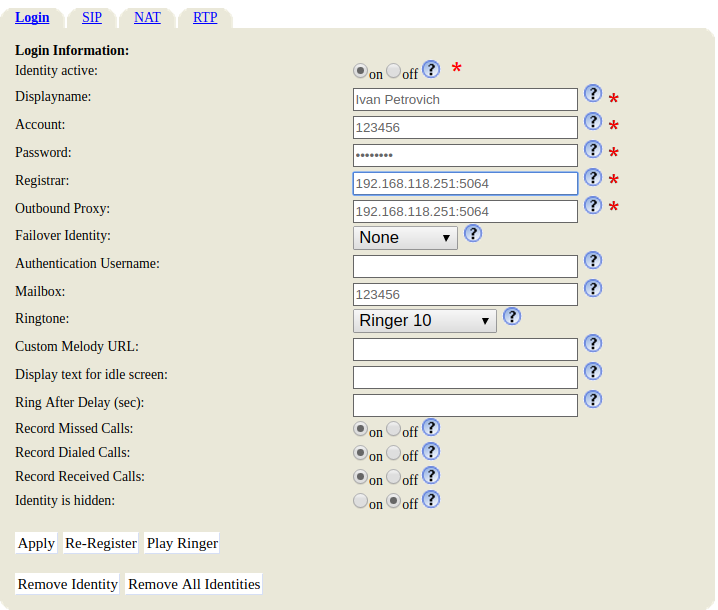
Рисунок 1. Пример конфигурации аккаунта
Настройка Индикации о наличии голосовых сообщений в почтовом ящике
Что бы настроить индикацию на Snom 320, необходимо перейти во вкладку identity вашего аккаунта и указать в поле Mailbox номер подписывающегося телефона.

Рисунок 2. Настройка MWI на Snom 320
Настройка услуги Индикации занятости линии (BLF)
Для настройки услуги Индикация занятости линии (BLF) на Snom 320, необходимо в web-интерфейсе ТА перейти во вкладку Function Key (см Рис 3.).
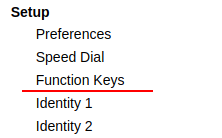
Рисунок 3. Function Key
После того, как вы оказались во вкладке Function Key необходимо заполнить следующие поля:
- в данном поле выбирается аккаунт, который используется на ТА;
- выбираем сервис для данного аккаунта (в данном случае BLF);
- вводим номер, состояние которого хотим отслеживать.
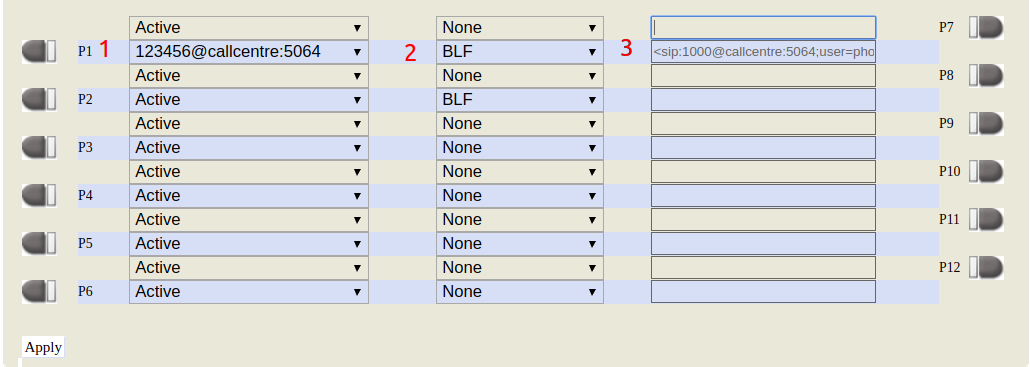
Рисунок 4. Пример настройки BLF на ТА Snom
Настройка услуги Интерком (Voice page call)
Данный раздел находится в разработке.
Настройка услуги Конференц-связь с последовательным сбором участников (Conference Call Add on)
На телефоне Snom нужно открыть вкладку Function Keys в основном меню:
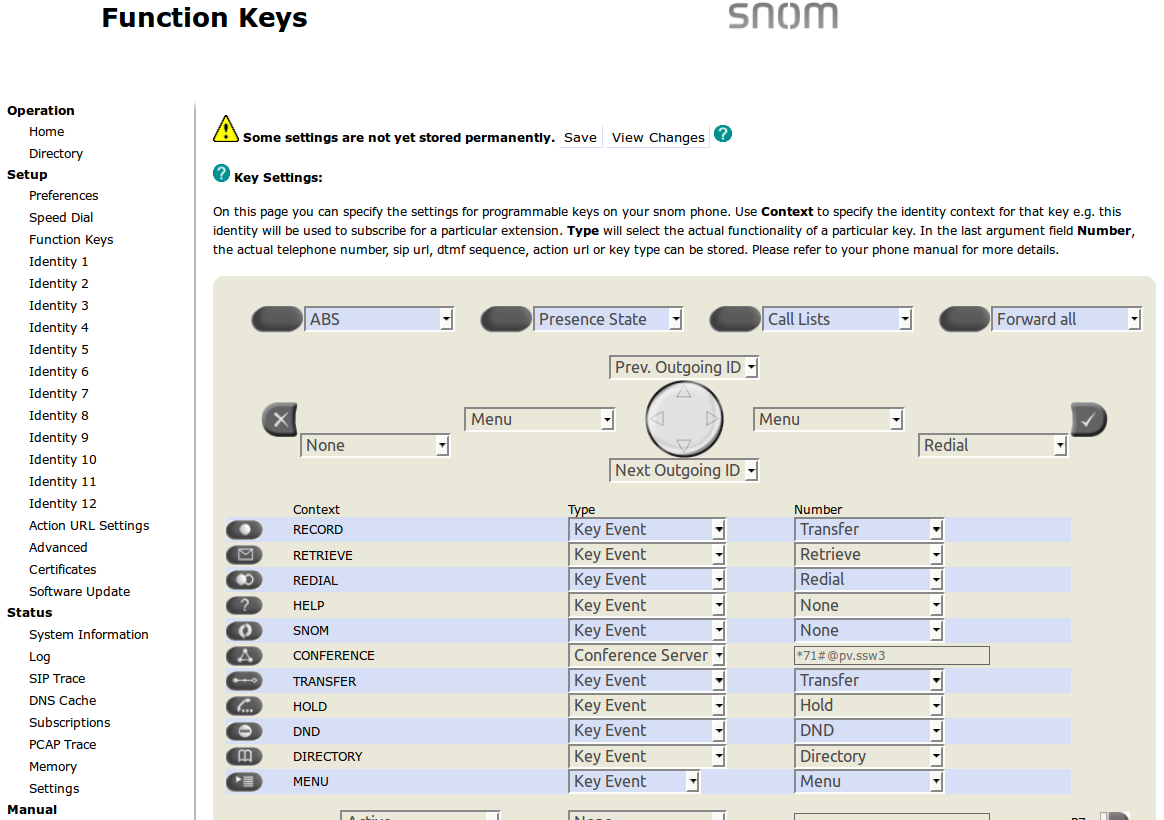
Рисунок 5. Изменение поведения для кнопки CONFERENCE
где для кнопки CONFERENCE изменить поведение, поменять значение параметра Type на Conference Server и установить в качестве значения адрес сервера конференции в формате *71#@SIPdomain, где SIPdomain — SIP домен, используемый в виртуальной АТС.